3 прости начина за увеличаване на пространството за съхранение на iPhone / iPad / iPod Touch и създаване на място за iOS 10/9/8
Случвало ли ви се е да получавате предупреждението, че на вашия iPhone, iPad или iPod няма място? Ако отговорът е „да“, по-добре да предприемете незабавни мерки оптимизирайте iPhone / iPad / iPod съхранениеили те няма да могат да изпълнят генералафункции за изтегляне на нови приложения, получаване на снимки, изпращане на гласови съобщения и т.н. Какво е по-лошо, дори може да не успеете да инсталирате най-новия iOS 10! Така че следвайте 3-те начина по-долу, за да освободите евентуално съхранение на вашите устройства с iOS и да направите място за iOS 10 / 9.3.2 / 9/8.

Как да освободите iPhone / iPad / iPod touch storage и да направите място за инсталиране на iOS 10/9/8
1. Резервно копиране и компресиране / Изтриване на снимки без загуба
Обърнете внимание, че всяка снимка може лесно да заеме 2 MB. Със стотици или хиляди снимки бързо ще изядете място за съхранение на iPhone / iPad / iPod touch. Най-доброто решение е да използвате Tenorshare iCareFone (iPhone Care Pro), за да ги прехвърлите на вашия компютър, който iTunes не може да постигне.
Първо свържете вашето iOS устройство и стартирайте програмата, изберете "Speedup & Clean" в основния интерфейс.

Щракнете върху бутона за бързо сканиране, за да сканирате какви аспекти могат да освободят място.

Кликнете върху бутона „Изчисти“ в „Снимки“ и можете да видите два варианта за почистване на снимки в устройството си.


Изберете „Архивиране и компресиране“ ще архивира оригинални снимки на компютъра и след това компресира всички снимки без загуба на качество, за да освободи повече място за съхранение
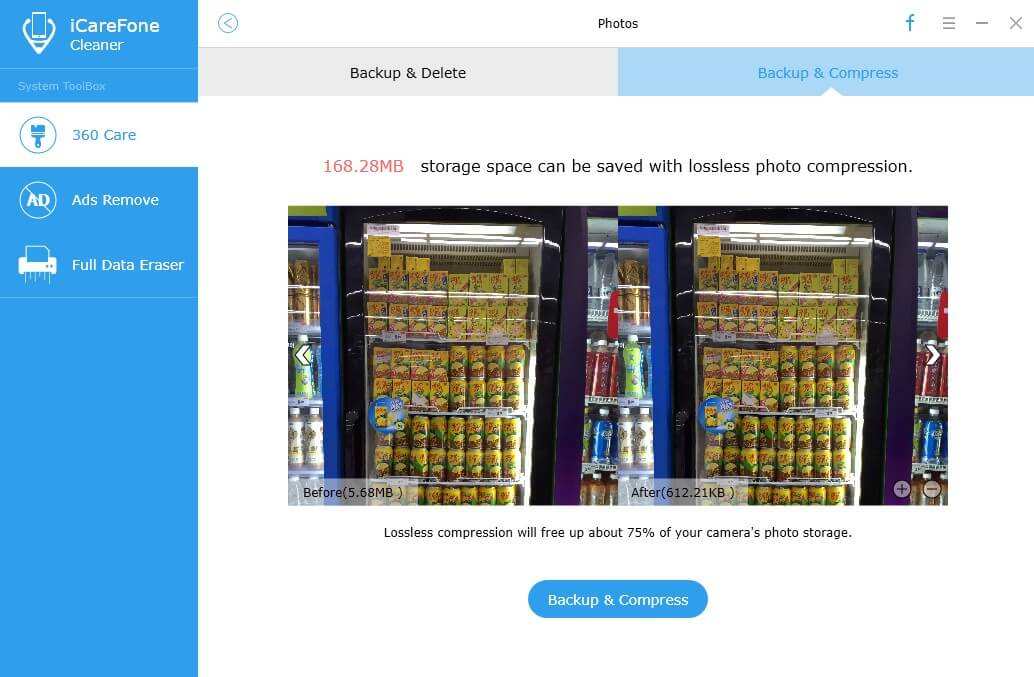
Изберете „Архивиране и изтриване“ ще архивира избраните снимки на компютъра и след това изтрийте тези снимки от iOS устройство, за да освободите наличното пространство.

В допълнение към това можете да отворите Настройки>> Опции >> Предпочитайте видеоклипове със стандартна дефиниция в iTunes, за да зададете видеоклипове със стандартна дефиниция като приоритет и да изтриете онези видеоклипове, които сте завършили своевременно.

2. Изтриване на големи приложения за съхранение
Отворете Настройки >> Общи >> Използване ипроверете колко място заема всяко приложение След това изтрийте тези, които заемат голямо пространство. Вземете например Rage HD, популярното приложение за игра трябва да изяде 2 GB пространство. Освен това можете да стартирате Tenorshare iCareFone (iPhone Care Pro) и да изберете категорията „File Manager“, за да изтриете ненужните приложения с едно щракване.
Освен това можете абсолютно да изтриете цялата музика иизползвайте iTunes Home Sharing за възпроизвеждане на музика. Освен това можете да използвате приложения като Pandora, SoundCloud, Rdio и др., За да предавате музика на iPad или iPhone, без всъщност да заемате ценно пространство за съхранение.

3. Почистете бисквитките, кешовете, темп файловете и т.н.
Можете също така да разчитате изцяло на „всичко в едно“инструмент за почистване: Tenorshare iCareFone (iPhone Care Pro)! С него можете не само лесно да премахвате снимки / видеоклипове / музика, изтрити заети приложения на iPhone, iPad и iPod touch, но и да се отървете от всички нежелани файлове (бисквитки, кешове, темп файлове и т.н.).
Първо свържете iPhone, iPad или iPod touch с компютър. След това щракнете върху „Speedup & Clean“ от основния интерфейс и щракнете върху бутона Quick Scan, за да сканирате всички файлове с боклуци в свързаното устройство. След това щракнете върху „Изчисти“ в „Нежелани файлове“, за да премахнете всички кешове, „бисквитки“, файлове в регистъра за срив и т.н. с едно щракване.

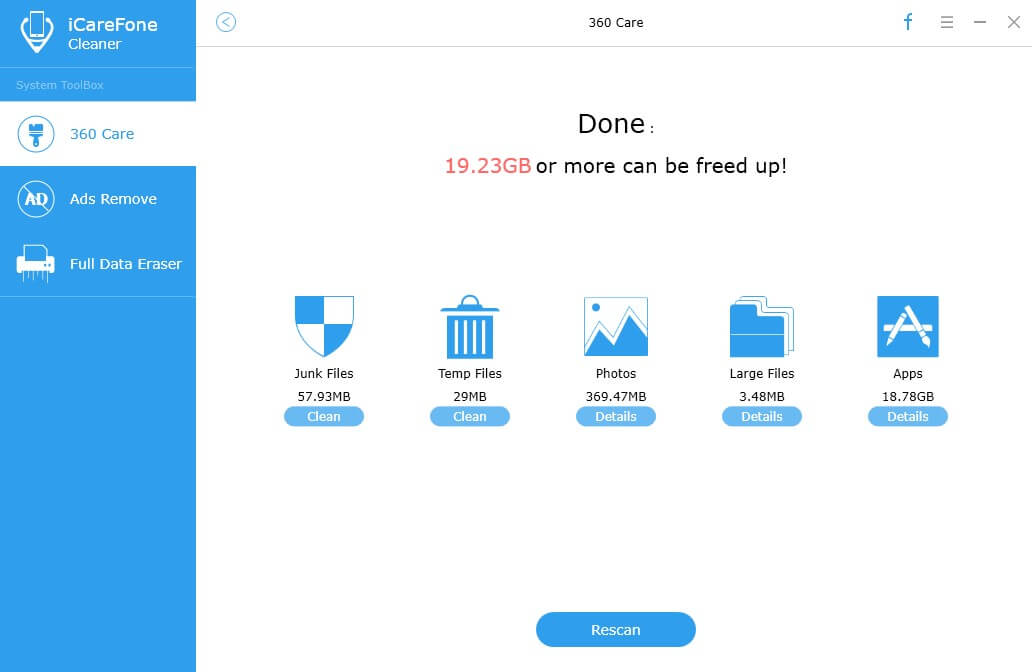
След всички тези операции залагам на вашия iOSустройствата ще възстановят големи хранилища и можете да продължите да инсталирате iOS 8. Поздравления! Вашият iPhone, iPad или iPod touch може отново да функционира нормално и да се актуализира до iOS 8. И за ваша полза, моля, проверете как да поправите залепените iOS, в случай че вашите iDevices се забият по време на актуализацията на iOS 8.








